这篇文档就 TP-LINK 企业级路由器的IP QoS功能的详细设置过程。 首先简单介绍一下企业级路由器IP QOS功能与SOHO级路由器IP带宽控制不同之处。 下面两个图中上图是SOHO级路由器R460IP带宽控......
2016-10-13 200 宽带路由器
一.PC的网络参数设置
(1) windows XP系统下的网络参数设置
1、手动设置网络参数
点击桌面上的“网上邻居”右键“属性”,然后选择连接ADSL Modem的网卡对应的“本地连接”。右键单击该“本地连接”-“属性”。选择“常规”中的“Internet协议(TCP/IP)”,点击属性。

在“使用下面的IP地址”中填入IP地址:192.168.1.2,子网掩码:255.255.255.0,默认网关:192.168.1.1;在“使用下面的DNS服务器地址”中填入当地DNS服务器地址,如不清楚可咨询当地网络服务商。
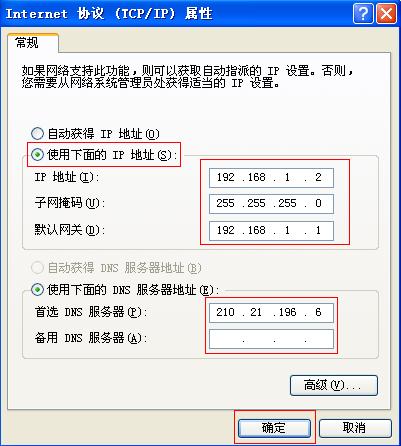
2、自动获取网络参数
让PC自动获得IP地址与DNS服务器地址,TD-W89541G DHCP服务器默认开启,可以自动为PC分配IP地址。
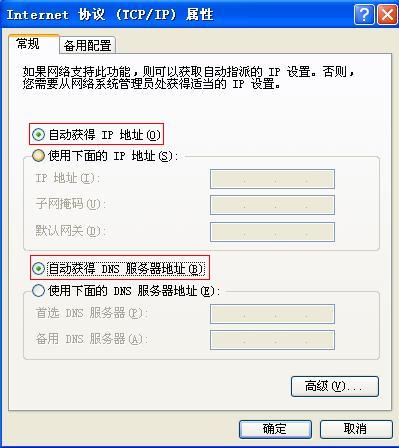
(2) Windows7系统下的网络参数设置
1、手动设置网络参数
右键桌面“网络” -“属性”。

点击“本地连接”,出现如下图所示界面
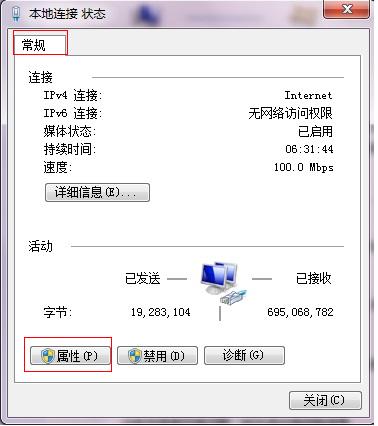
选择“Internet 协议版本4(TCP/IPv4)”,点击“属性”。
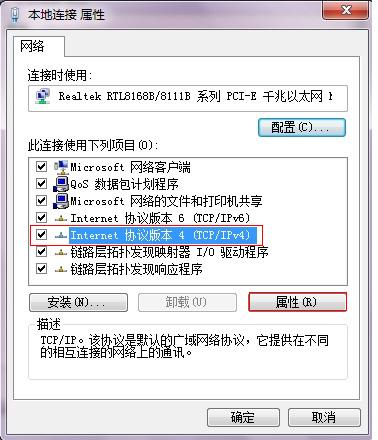
在“使用下面的IP地址”中填入IP地址:192.168.1.2,子网掩码:255.255.255.0,默认网关:192.168.1.1;在“使用下面的DNS服务器地址”中填入当地DNS服务器地址,如不清楚可咨询当地网络服务商。
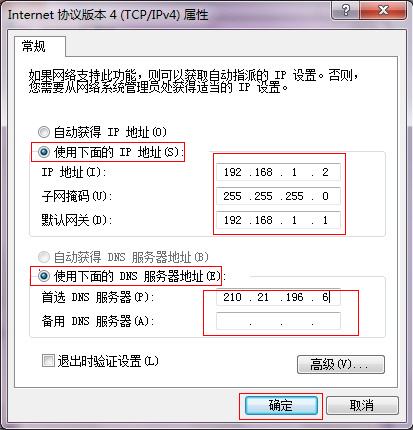
2、自动获取网络参数
让PC自动获得IP地址,TD-W89541G DHCP服务器默认开启,可以自动为PC分配IP地址。
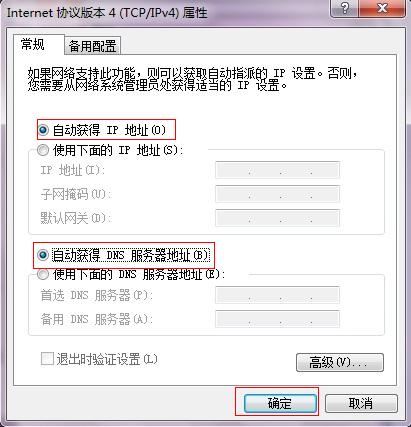
二.TD-W89541G的设置
2.1硬件安装
无线ADSL路由模式硬件安装下图所示。
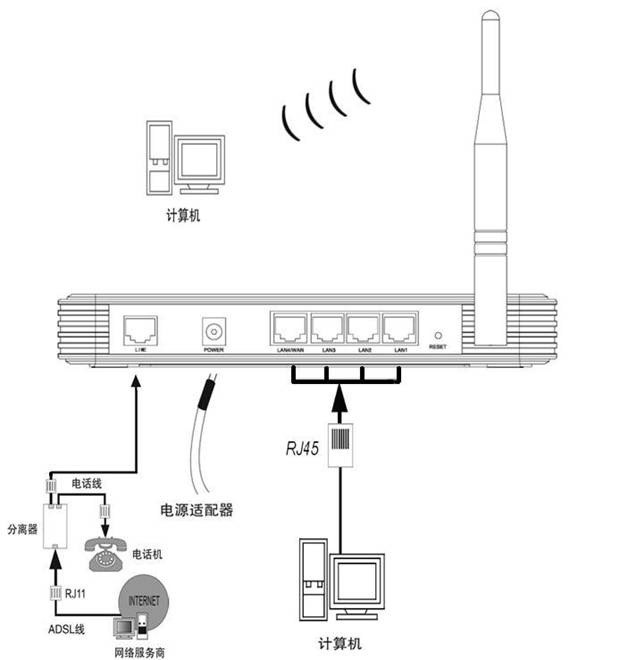
正确连接好硬件后,我们在浏览器中输入http://192.168.1.1 打开设备的WEB管理界面。输入用户名:admin,密码:admin,点击确定,进入设备管理页面。

注意:如果打不开管理页面或者默认用户名、密码无法登陆,请将路由手动复位一下。复位方法为:带电状态下按住RESET键5秒,SYS灯快闪3次表明路由已恢复到出厂设置。
这时可以通过两种方式来快速设置TD-W89541G:1)使用设置向导快速设置;2)手动设置。下面将分别介绍两种方式设置步骤。
2.2使用设置向导快速设置
点击“设置向导”,下一步。
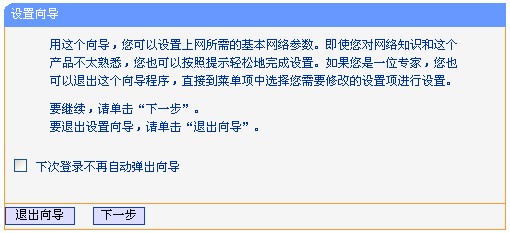
选择无线ADSL路由模式,下一步。

勾选“自动检测PVC”(可以自动检测您所在地区的VPI/VCI值),下一步。

正在检测。
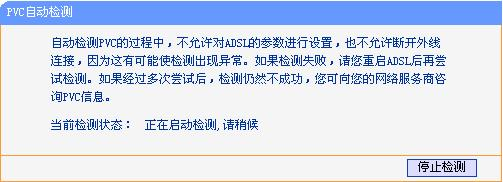
如果线路正常,便可成功检测到当前线路的VPI/VCI值,下一步。
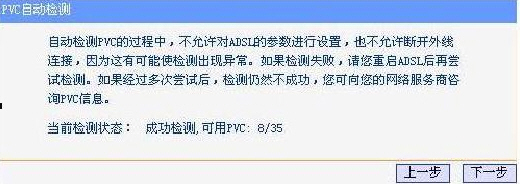
输入您申请ADSL宽带服务时网络服务商(如电信、联通)提供的上网帐号及密码,请确保输入正确,
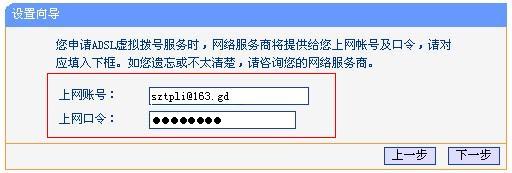
下一步。

无线状态:若要采用路由器的无线功能,必须选择开启,这样,无线网络内的主机才可以接入并访问 有线网络。
SSID号:该项标识无线网络的网络名称,可随意更改。
信道:该项用于选择无线网络工作的频段(1-13)。
模式:该项用于选择路由器的工作模式,可供选择的有11M带宽的802.11b模式和54M带宽的802.11g 模式(该模式兼容802.11b)。
下一步。
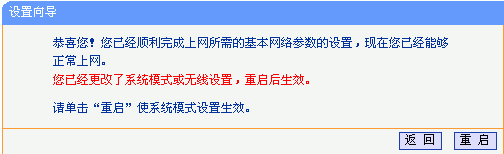
完成设置,点击重启,设备会自动重启,重启完成后在“运行状态”中查看WAN口状态,如果“WAN口状态”中显示出IP地址、子网掩码、网关、DNS服务器地址,说明路由器已经成功连上Internet。
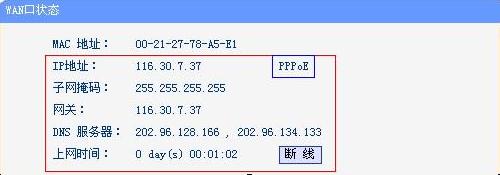
2.3手动设置
步骤1:设置VPI/VCI参数
管理页面选择“ADSL设置”-“PVC自动检测”,点击开始检测按钮,自动检测开始。
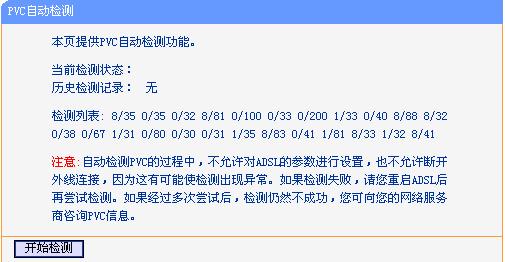
如果线路正常,便可正常检测到当前线路的VPI/VCI值。
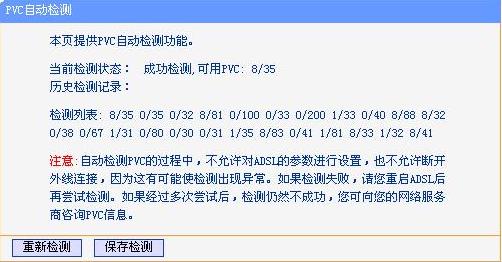
保存检测结果。
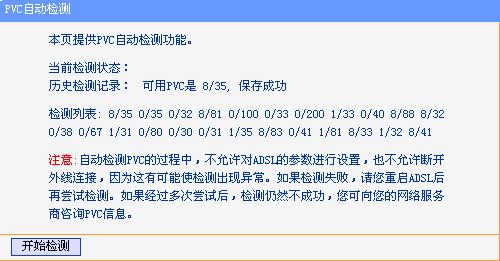
VPI/VCI参数设置完成,进行步骤2。
步骤2:选择系统模式
点击 “系统模式”,选择无线ADSL路由模式,默认路由接口不用修改。
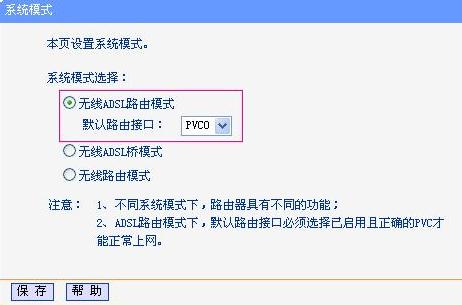
点击保存,保存之后设备重启,重启完成后进行步骤3。
步骤3. 设置WAN口参数
点击“网络参数”-“WAN设置”,填入网络服务商提供的上网帐号、密码,连接模式选择自动连接,保存。
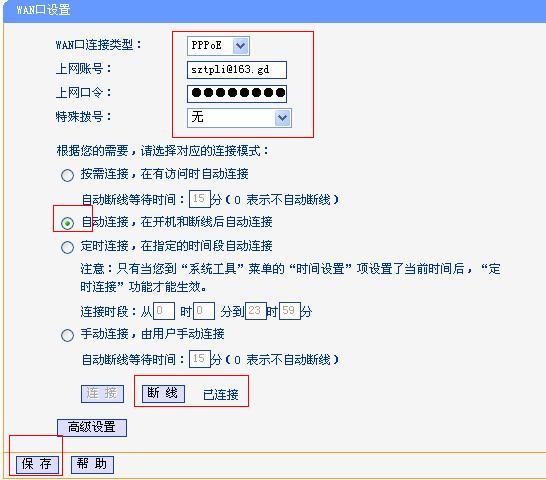
在“运行状态”中查看WAN口状态。如果“WAN口状态”中显示出IP地址、子网掩码、网关、DNS服务器地址,说明路由器已经成功连上Internet。
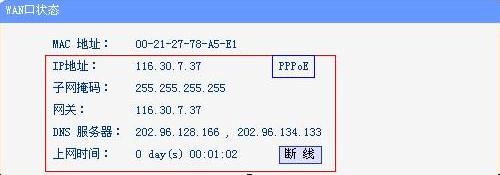
相关文章

这篇文档就 TP-LINK 企业级路由器的IP QoS功能的详细设置过程。 首先简单介绍一下企业级路由器IP QOS功能与SOHO级路由器IP带宽控制不同之处。 下面两个图中上图是SOHO级路由器R460IP带宽控......
2016-10-13 200 宽带路由器

背景 出于安全和管理方便的考虑,必须把大型局域网按功能或地域等因素划成一个个小的局域网,这就使VLAN技术在网络中得以大量应用,而各个不同VLAN间的通信都要经过路由来完成转......
2017-02-06 200